Jeśli masz witrynę WordPress z nieaktualną wersją PHP, musisz zaktualizować ją do najnowszej wersji PHP, aby ta aplikacja działała poprawnie. Z tego powodu zalecamy przeczytanie tego artykułu, aby się dowiedzieć Jak mogę zaktualizować wersję PHP mojej witryny WordPress w Cpanel?
Co to jest „Panel C”?
Le CPanel to struktura, która pozwala właścicielowi zarządzać swoim kontem hostingowym. Ten administrator jest szeroko stosowany w serwerach hostingowych Linux. Z tego powodu wielu użytkowników woli dodaj domenę do CPanel i zainstaluj WordPress na Banahosting ten
Jaki jest pożytek z „CPanelu”?
CPanel służy do wprowadzania zmian na kontach i listach mailingowych, tworzenia kont FTP, instalowania skryptów, zarządzania bazami danych i plikami oraz tworzenie subdomen ten
Co jest w CPanel?
CPanel zawiera szereg opcji dla zarządzać swoim kontem hostingowym takie jak „Zarządzanie witryną”, które służy między innymi do zmiany hasła głównego i tworzenia kopii zapasowych.
CPanel ma również opcję ” Baza danych „Menedżer bazy danych”, „FTP” do przesyłania i wysyłania informacji na serwer oraz opcja „Poczta e-mail” do tworzenia kont e-mail, automatyczne odpowiedzi, przekierowanie konta, domyślny adres e-mail i inne działania.
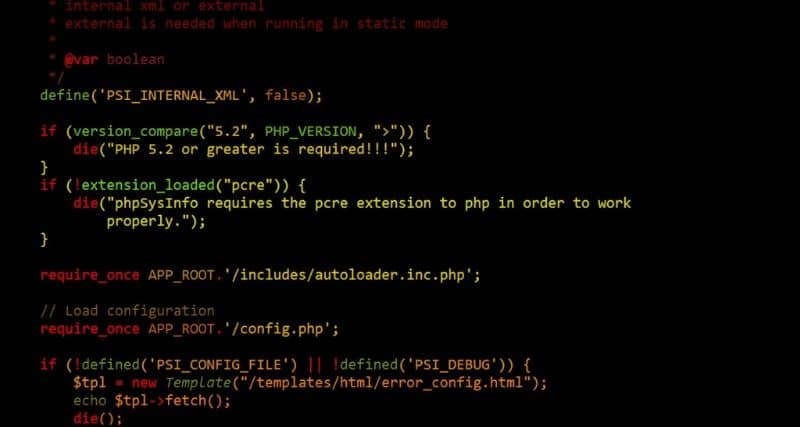
Jak mogę zaktualizować wersję PHP mojej witryny WordPress w Cpanel?
Generalnie, aktualizacja do najnowszej wersji PHP może być wykonana przez naszego hosta. Ten proces zależy od konfiguracji serwera i hosta internetowego. Dlatego można zagwarantować aktualizację PHP wyższy poziom bezpieczeństwa i lepszą wydajność witryny.
Następnie wyjaśnimy, jak zaktualizować wersję PHP strony WordPress w Cpanel.
Wejdź do CPanel, aby zaktualizować wersję PHP swojej witryny WordPress
W pierwszym kroku należy wpisać „CPanel”. Aby to zrobić, przejdź do przeglądarki i wpisz www.twojadomena.com/cpanel, zamień słowo „twojadomena” na nazwę swojej domeny lub witryny w WordPress. Musisz natychmiast wpisać nazwę użytkownika i hasło, które otrzymałeś od siebie gospodarz ten Jeśli zapomniałeś swoich danych logowania, możesz odzyskaj hasło administratora w WordPress za pomocą CPanel ten
Użyj aplikacji „Multiphp Manager”
Po uzyskaniu dostępu do CPanel wprowadź wyszukiwarkę „Administrator Multiphp” i wybierz ikonę zawierającą tę nazwę. W tej aplikacji wybierz nazwę domeny lub witrynę, którą chcesz zaktualizować.
Zaktualizuj wersję PHP
Po wybraniu nazwy domeny w aplikacji „Multiphp Administrator” wyświetl menu „Wersja PHP”. Kliknij tam najnowsza dostępna wersja PHP ten Następnie kliknij przycisk „Zastosuj”.
Poczekaj chwilę podczas procesu aktualizacji aplikacji. Później zobaczysz komunikat, który mówi, że Wersja PHP został pomyślnie zaktualizowany.

Sprawdź aktualizację wersji PHP
Zaktualizuj swoją witrynę, naciskając klawisz „F5” i sprawdź wersję PHP w swojej witrynie. Dlatego wygodnie jest sprawdzić, czy istnieje niezgodność z motywami lub dodatkami ten W tym celu zalecamy użycie wtyczki „Sprawdź i rozwiąż problemy”.
Użyj narzędzia „Kontrola stanu i rozwiązywanie problemów”
„Sprawdzanie stanu i rozwiązywanie problemów” to całkowicie bezpłatna kontrola zgodności wtyczki WordPress. Możesz zainstalować to narzędzie i uruchomić je, aby wyeliminować wszelkie luki w kompatybilności po aktualizacji do PHP.
Przetestuj swoją witrynę po zaktualizowaniu wersji PHP witryny WordPress
Radzimy również wypróbować swoją witrynę z wtyczką „Dyliżans WP” ten Jest to samodzielna usługa, która pozwala na stworzenie środowiska testowego w celu znalezienia ewentualnych problemów po zmianie wersji PHP. Jeśli zdecydujesz się w dowolnym momencie, możesz wyłącz lub usuń witrynę w CPanel ten